Seguramente ya hemos aplicado la actualización aniversario de Windows 10 y estamos haciendo uso de todas las novedades que incorpora. Lo hemos podido hacer, bien porque ha aparecido en Windows Update o bien lo hemos forzado para su instalación (como mostramos en noticias anteriores).
Pero sin importar como lo hayamos hecho, nos van a quedar restos de la descarga y de la instalación en nuestro sistema. Por ello, vamos a indicar como podemos liberar ese espacio en nuestro disco duro para tenerlo disponible para otras aplicaciones.
Lo primero que tenemos que hacer es ir al explorador de archivos y hacer clic con el botón derecho en nuestra unidad C: y seleccionamos “Propiedades”:
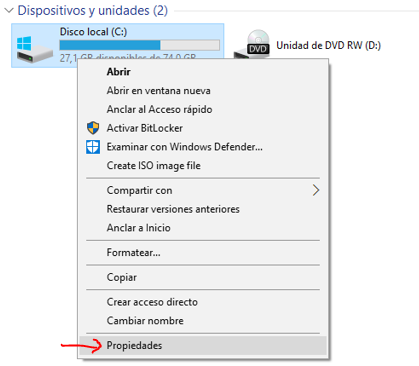
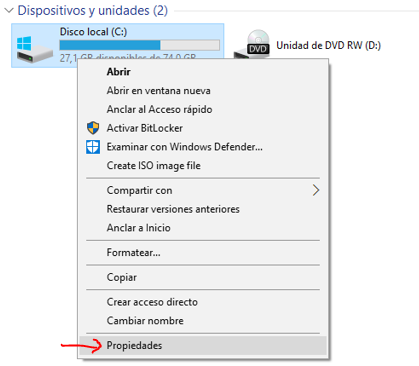
En la pestaña “General” nos muestra un resumen del estado del almacenamiento del disco. Como lo que vamos a hacer es eliminar archivos que no nos van a ser útiles, damos al botón “Liberar espacio”:
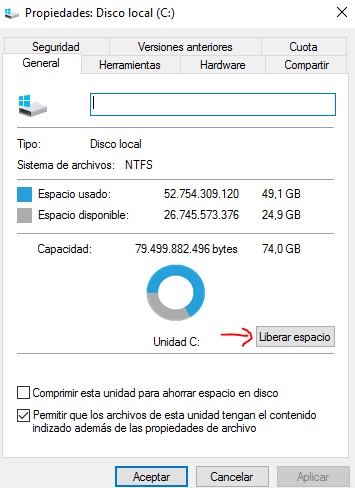
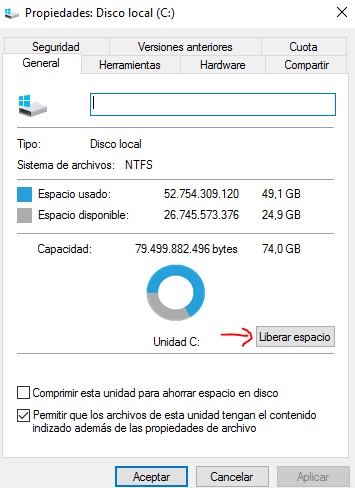
Tras escanear nuestra unidad, nos mostrará un resumen de los archivos que el sistema ha detectado que son candidatos a ser borrados.


Como lo que nos interesa es borrar archivos de actualizaciones anteriores, estos van a estar entre los archivos del sistema. Para verlos, damos al botón “Limpiar archivos de sistema”.




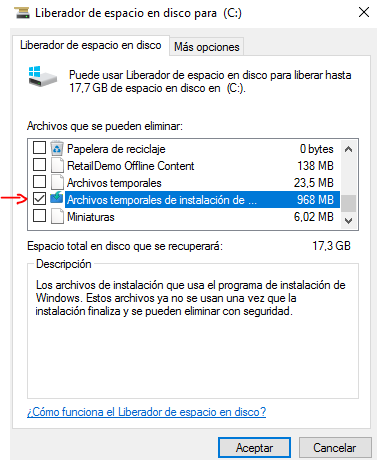
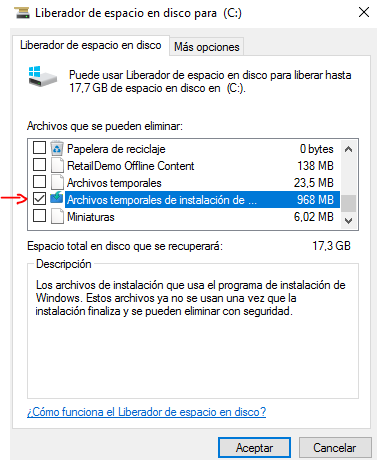
“Instalaciones anteriores de Windows” y “Archivos temporales de instalación de Windows” son elementos que se quedan residiendo en nuestro disco duro pero que ya no son necesarios y se pueden eliminar. Dando a “Aceptar” nuestro sistema comenzará a liberarlos. Esto nos liberará unos cuantos Gb que pueden venir muy bien para su uso para otros propósitos.
